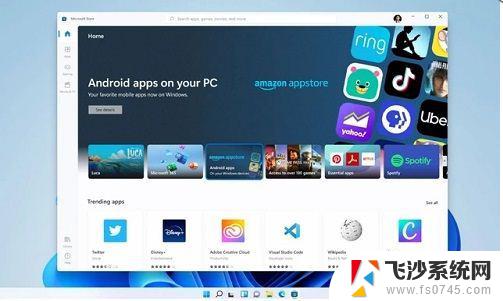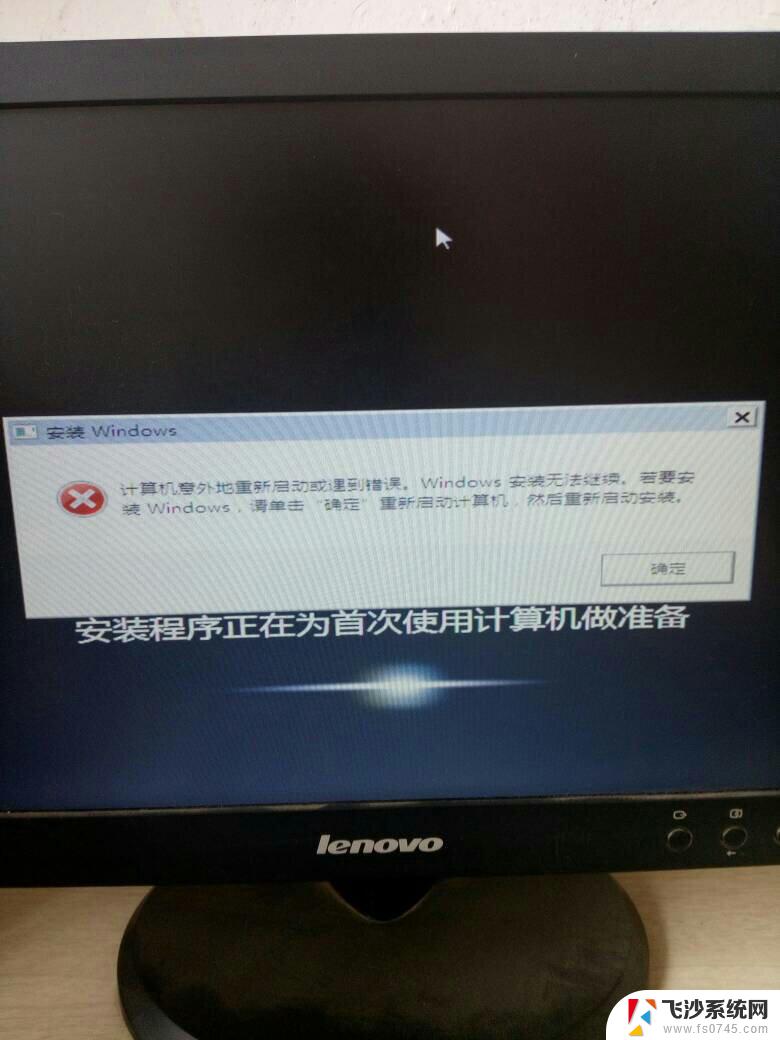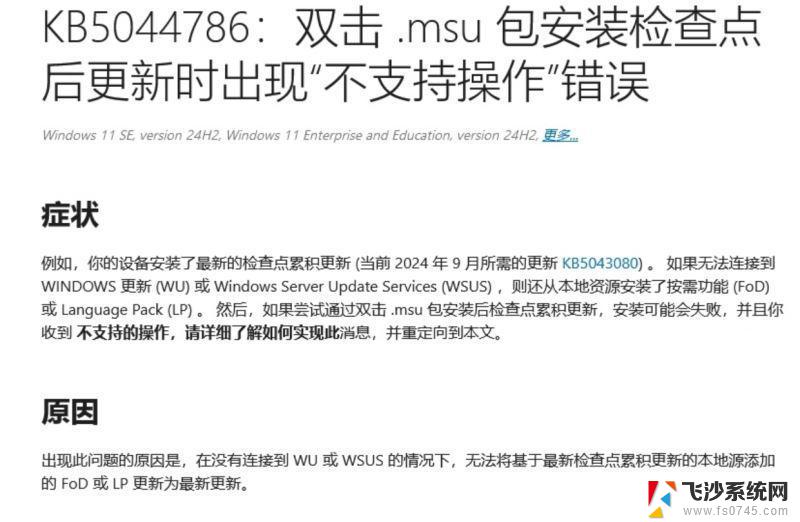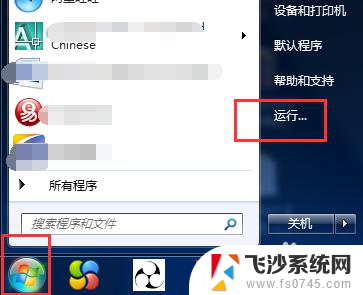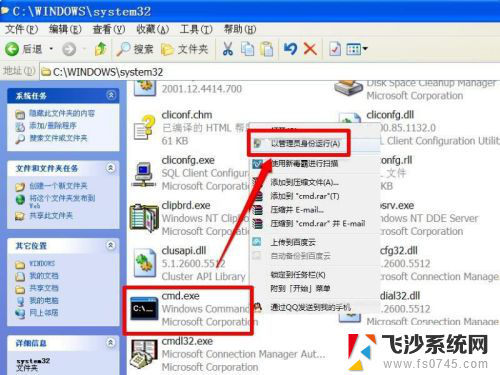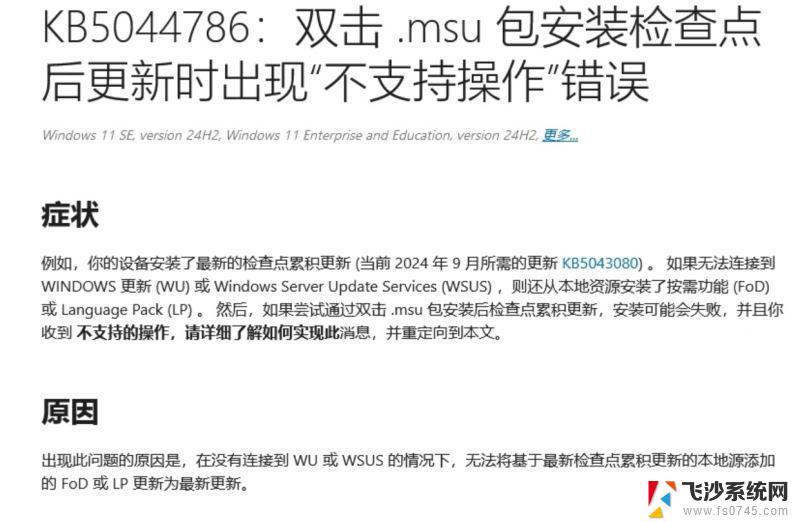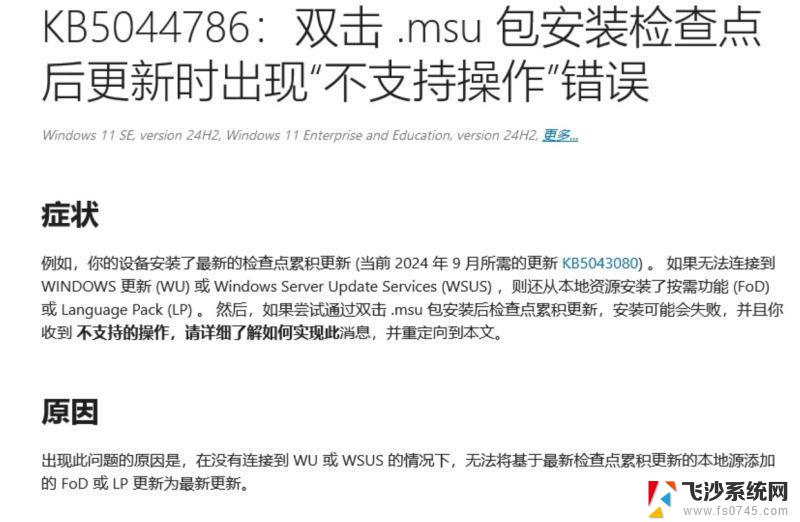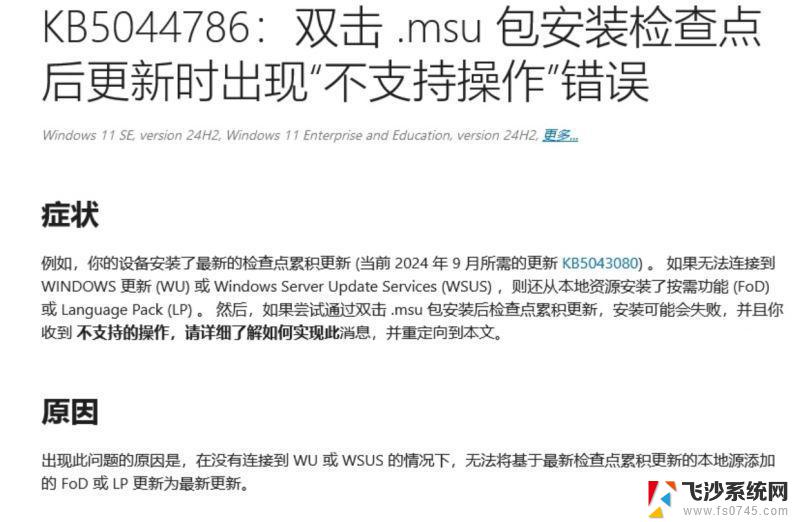windows11安装遇到错误重新启动安装 Win11安装软件报错解决方法
Windows 11作为最新的操作系统版本,受到了广泛关注和期待,在安装过程中可能会遇到各种问题,比如安装过程中出现错误导致需要重新启动安装,或者安装软件时出现报错等情况。针对这些问题,我们需要及时解决,以确保顺利完成Windows 11的安装和使用。接下来我们将介绍一些常见的Win11安装错误及解决方法,希望能帮助大家顺利安装Windows 11。
win11安装软件提示错误的解决方法:1、首先点击win11系统桌面任务栏中的开始菜单,在搜索框输入“services”打开。
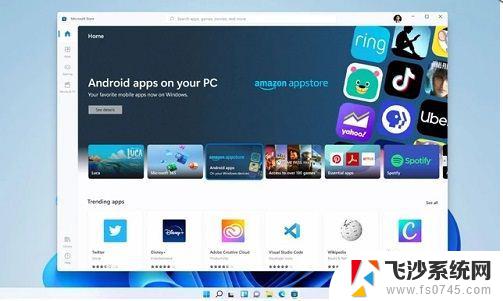
2、然后找到“Windows Installer”服务选项,如果发现服务“已停止”就鼠标右键“Windows Installer”,选择“启动”即可。
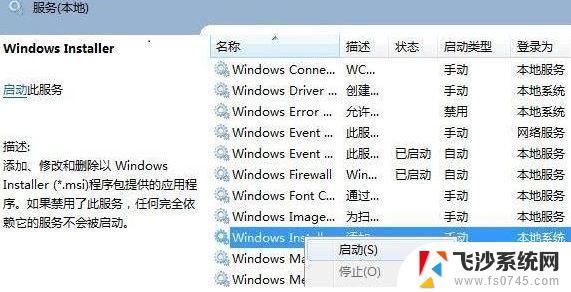
3、然后继续找到windows/system32/目录下的cmd,再右击“以管理员身份运行”。
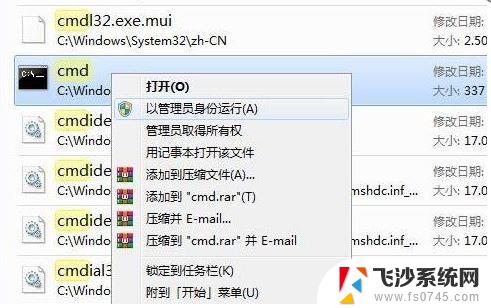
4、输入“regsvr32 msi.dll”回车,提示“DllRegisterServer在msi.dll已成功”即可解决。
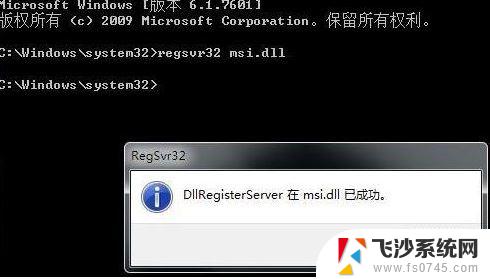
以上是解决在安装Windows 11时遇到错误导致重新启动安装的全部步骤,如果你遇到这种情况,可以按照以上操作来解决问题,非常简单快速,一步到位。